Статьи о AVI
- 1. Конвертировать другие форматы в AVI+
- 2. Конвертировать AVI в другие форматы+
- 3. Воспроизвести AVI+
Все Темы
- Пользователи Камеры
- Любители Путешествий
- Инструменты ИИ
-
- Любители фильмов
- Праздники
- Пользователи DVD
- Пользователи социальных Сетей
- Фотография
- Креативный Дизайн
- Учащимся и преподавателям
- Больше Решений
Как конвертировать MP4 в AVI с помощью VLC
Автор: Юлия Юрьевна • 2025-10-23 21:14:32 • Проверенные решения
Время от времени вам может потребоваться загрузить видео на компьютер Mac или устройство Windows. К сожалению, некоторые видеоплееры вашего устройства не поддерживают определенный формат видео. Не нужно волноваться! Существуют различные способы конвертации файлов MP4 в AVI, как онлайн, так и в оффлайн-формате. Во-первых, вы можете конвертировать MP4 в AVI с помощью VLC медиаплеера. Не нужно беспокоиться о Как конвертировать MP4 в AVI с помощью VLC. Кроме того, вы можете конвертировать файл онлайн, используя различные доступные онлайн-конвертеры. Оба метода гарантируют 100% сохранение качества видео после конвертации.
- Часть 1. Как конвертировать MP4 в AVI с помощью медиаплеера VLC
- Часть 2. Топ-5 онлайн-конвертеров MP4 в AVI
- Часть 3. Как конвертировать MP4 в AVI без потери качества
Часть 1. Как конвертировать MP4 в AVI с помощью медиаплеера VLC
Используя медиаплеер VLC, вы можете легко конвертировать MP4 в AVI. VLC позволяет за считанные секунды конвертировать медиафайлы из одного формата в другой для личного использования независимо от размера файла. Ниже представлено руководство по последовательной конвертации MP4 в AVI в VLC с гарантированным сохранением качества.
Шаг 1: Начните с загрузки и установки программного обеспечения VLC Media Player на ваше устройство и откройте инструмент. Нажмите на "Носитель" , затем выберите "Конвертировать/Сохранить" под кнопкой навигации.

Шаг 2: Перейдите к файлу MP4, который вы хотите конвертировать, нажав на кнопку Добавить или просто перетащите файл, чтобы открыть окно мультимедиа. Нажмите на кнопку "Конвертировать/сохранить" внизу, чтобы выбрать формат вывода "AVI" и начать конвертацию.

Шаг 3: В раскрывающемся списке окна конвертации выберите формат вывода файла MP4 в AVI, чтобы начать конвертацию. Кроме того, вы можете настроить параметры файла перед началом конвертации MP4 в AVI с помощью VLC.

Шаг 4: Выберите папку для сохранения конвертированного файла, нажав кнопку "Обзор" и, наконец, нажмите на "Начать", чтобы начать конвертацию.

Часть 2. Топ-5 онлайн-конвертеров MP4 в AVI
Помимо офлайн-конвертации MP4 в AVI с помощью VLC, доступны альтернативные конвертеры для онлайн-использования. Приложения поддерживают различные форматы файлов и просты в использовании. Онлайн-конвертер пригодиться в ситуациях отсутствия доступна к офлайн-версии.
1. Online Uniconverter (Media.io)
В настоящее время Media.io Online Unit converter - это конвертер видео- и аудиофайлов, полностью функционирующий в режиме онлайн. Для конвертации видеофайлов необходимо выполнить загрузку фалйов на сайт и скачать готовый файл после конвертации.
Плюсы:
- Просто использовать в любое время.
- Поддержка конвертации 2 файлов за один раз.
- Поддержка популярных форматов.
Минусы:
- Максимальный размер файла составляет 100 МБ.
- Медленная скорость конвертации.
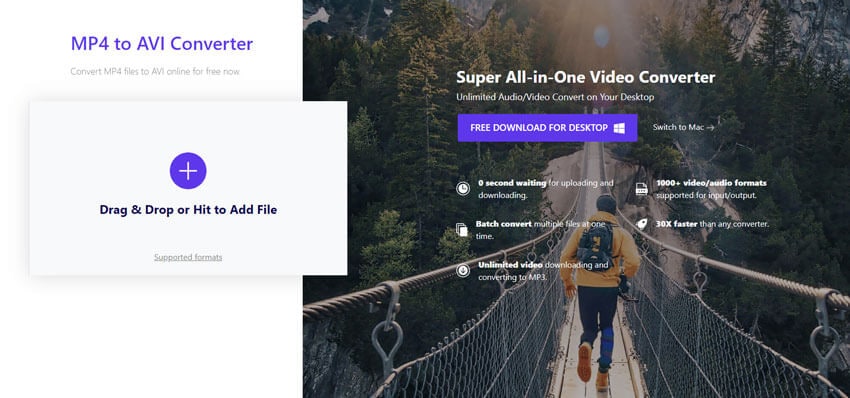
2. Convertfiles
Convertfiles позволяет легко конвертировать файлы MP4 в AVI онлайн. Полностью функционирующий в режиме онлайн, инструмент просто использовать, в отличие от некоторый оффлайн-конвертеров. Кроме того, инструмент гарантирует безопасную работу и поддерживает качество файла во время конвертации.
Плюсы:
- Поддержка популярных форматы файлов.
- Простой пользовательский интерфейс.
- Можно загружать или скачивать файлы из онлайн-источников.
Минусы:
- Медленная конвертация.
- Доступно только для использования в интернете.

3. AConvert
AConvert.com - невероятный онлайн-конвертер видео. Инструмент отличается от других онлайн-конвертеров функциями редактирования. AConvert позволяет кадрировать, объединять, поворачивать или дополнять видео, в отличие от других онлайн-конвертеров. С помощью приложения вы можете легко конвертировать MP4 в AVI-файл в простом интерфейсе.
Плюсы:
- Позволяет выполнять редактирование перед конвертацией.
- Загрузка или скачивание файлов онлайн по URL.
- Поддержка популярных форматов файлов.
Минусы:
- Ограничение на размер файла составляет 200 МБ.
- Недоступно для использования в оффлайн-режиме.

4. Freefileconvert
Freefileconvert.com - бесплатный онлайн-инструмент, созданный специально для конвертации файлов MP4 в AVI и другие форматы онлайн. Инструмент просто использовать, Freefileconvert доступен в любое время, так как конвертер функционирует в режиме онлайн. В отличие от оффлайн-конвертеров, приложение поддерживает простой и удобный интерфейс, который подойдет даже новичкам.
Плюсы:
- Позволяет загружать или скачивать файл с URL-адреса или из облака.
- Простой в использовании, подойдет всем пользователям.
- Поддержка популярных форматов.
Минусы:
- Недоступно для использования в оффлайн-режиме.
- Не доступно редактирование перед конвертацией.

5. Online Converting MP4 to AVI Converter
Online converter позволяет легко конвертировать файлы в режиме онлайн в любом месте при наличии подключения к интернету. Инструмент помогает пользователям конвертировать файлы MP4 в формат AVI и другие популярные форматы. Приложение доступно бесплатно, поддерживается простая навигация, поэтому Online converter идеально подойдет новичкам.
Плюсы:
- Поддержка загрузки и скачивания файлов по URL-адресу.
- Простой в использовании интерфейс.
- Поддержка популярных форматов файлов.
Минусы:
- Недоступно для использования в оффлайн-режиме.
- Недоступно редактирование перед конвертацией.
- Не осуществляется поддержка зашифрованных файлов.

Часть 3. Как конвертировать MP4 в AVI без потери качества
При конвертации MP4 в AVI, существует высокая вероятность ухудшения качества видео. Именно поэтому для профессиональной конвертации MP4 в AVI без потери качества рекомендуется использовать Wondershare UniConverter (первоначально Wondershare Video Converter Ultimate). Приложение предлагает множество функций, гарантируя при этом высокое качество видеофайлов после конвертации, что отличает UniConverter от конкурентов.
Wondershare UniConverter - Лучший видеоконвертер для Mac/Windows
-
Конвертация MP4 в AVI, MOV и 1000 форматов без потери качества
-
Поддержка пакетной конвертации файлов
-
Позволяет извлекать качественные аудиозаписи из файлов видеоформата
-
Возможность пакетной конвертации файлов с сохранением качества
-
Поддержка конвертации в более чем 1000 других форматов, например, MP4, AVI, DVD, MOV и т.д.
-
Приложение работает в 30 раз быстрее, в отличие от других конвертеров
-
Содержит инструменты редактирования, такие как эффекты, кадрирование, обрезка и добавление водяных знаков для настройки видео
-
Позволяет редактировать видео, добавляя фильтры, эффекты, заголовки, субтитры, кадрируя, обрезая, разделяя кадры, применяя поворот
-
Поддерживаемые ОС: Windows 10/8/7/XP/Vista, macOS 11 Big Sur, 10.15 (Catalina), 10.14, 10.13, 10.12, 10.11, 10.10, 10.9, 10.8, 10.7
Как конвертировать MP4 в AVI с помощью Wondershare Uniconverter
Шаг 1 Импортируйте файл MP4
После открытия Wondershare Uniconverter перейдите в "Конвертер" и щелкните на значок "+Добавить файлы" , чтобы добавить файлы MP4. Кроме того, вы можете перетаскивать файлы из локальной папки в программное обеспечение для добавления файлов.
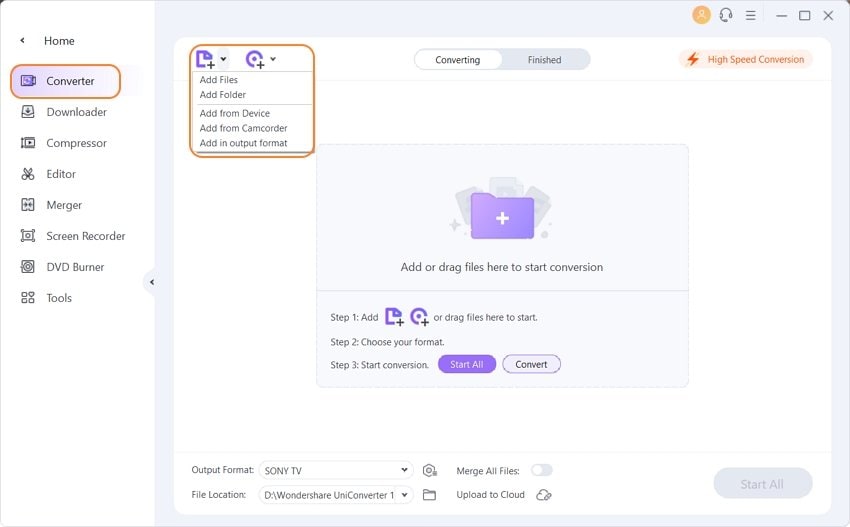
Шаг 2 Редактирование MP4 перед конвертацией (необязательно)
Отредактируйте файл MP4 по своему усмотрению, нажав на инструмент "Редактирование" под миниатюрой видео. По завершению редактирования вы можете просмотреть ролик и внести необходимые изменения.

Шаг 3 Выберите AVI в качестве вывода
Теперь перейдите к выбору AVI в качестве выходного формата, чтобы начать конвертацию видео. Рядом со значком настройки находится раскрывающийся список. Щелкните по нему, чтобы выбрать "AVI" в качестве выходного формата в столбце видео.
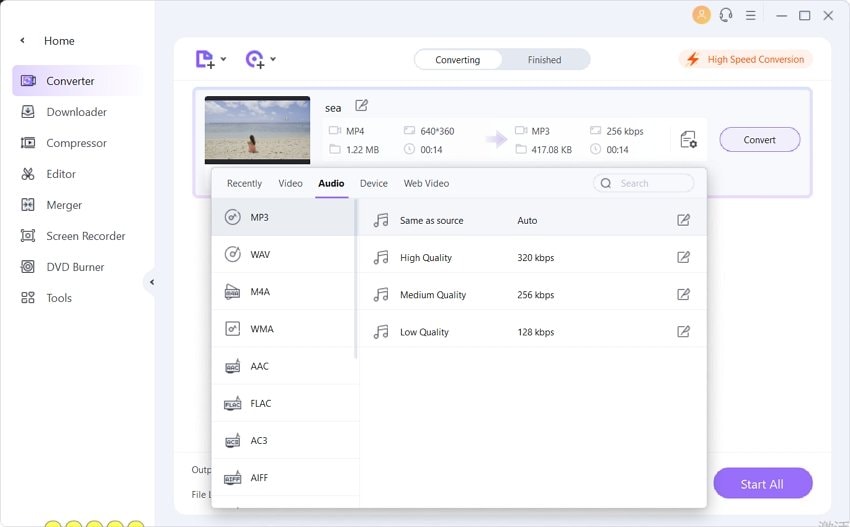
Шаг 4 Конвертация MP4 в AVI
Нажмите на кнопку "Конвертировать" , чтобы начать конвертацию файла MP4 в AVI. Конвертация будет выполнена быстро, скорость зависит от размера файлов. После завершения конвертации вы сможете просмотреть своих видео, щелкнув на значок "Расположение файла".

Скачать Бесплатно Скачать Бесплатно
Видеоруководство: Wondershare UniConverter: Конвертация DivX в AVI
Ваш полный набор видеоинструментов
 Конвертация видео исходного качества с полным ускорением GPU.
Конвертация видео исходного качества с полным ускорением GPU.


Юлия Юрьевна
Главный редактор